PS4 Remote Play ist ein praktisches kleines Tool für PlayStation-Konsolenspieler, mit dem Sie Spiele von Ihrer PlayStation 4 auf einen Windows-PC streamen und remote spielen können. Es ist großartig, wenn Sie beispielsweise einige PS4-Exklusivprodukte auf einem PC fühlen möchten.
Bevor Sie God of War 5 auf Ihrem Desktop-PC spielen, müssen Sie einige Anforderungen erfüllen und ein Einrichtungsverfahren durchführen. Zunächst müssen Sie Folgendes tun, um PS4 Remote Play auf Ihrem PC einzurichten:
- DualShock 4 Controller
- Micro-USB-Kabel
- PlayStation Network-Zugriff
- Internetverbindung mit Upload- und Download-Geschwindigkeiten von mindestens 5 Mbit / s (12 Mbit / s empfohlen)
Wenn Sie alle Anforderungen erfüllen und ich bin mir ziemlich sicher, dass Sie dies tun, fahren Sie mit dem Einrichten der PS4 Remote Play auf Ihrem Computer fort. Die Anweisungen sind unten.
So verwenden Sie PS4 Remote Play auf einem Windows-PC
1. Aktualisiere die PS4-Firmware
- Schalten Sie Ihre Konsole ein.
- Gehe zu die Einstellungen > System Software Aktualisieren.
- Wählen Aktualisieren.
- Warten Sie, bis das System das neue Update heruntergeladen hat.
- Sobald das neue Update heruntergeladen ist, gehen Sie zu Benachrichtigungen > Downloads.
- Befolgen Sie die weiteren Anweisungen, um das heruntergeladene Update zu installieren.

2. Aktivieren Sie Remote Play
- Gehe zu die Einstellungen > Remote Play-Verbindungseinstellungen.
- Überprüfen Sie beide Aktivieren Sie Remote Play und Verbinden Sie sich direkt mit PS Vita / PS TV.
- Gehen Sie nun zurück zu Einstellungen und wählen Sie PlayStation-Netzwerk / Konto Management.
- Wählen aktivieren Sie wie Ihre Primär PS4, und wähle aktivieren Sie.
- Die Remote Play-Funktion ist jetzt aktiviert. Sie sollten sie jetzt starten lassen, wenn sich Ihre Konsole in der befindet Modus zurücksetzen. Gehen Sie dazu zurück zu die Einstellungen > Leistung speichern die Einstellungen.
- Wählen Festlegen der im Rücksetzmodus verfügbaren Funktionen, und überprüfen Sie die Bleiben Sie mit dem Internet in Verbindung.

Das war's, deine PlayStation 4 ist jetzt bereit, das Signal auf deinen PC zu übertragen. Jetzt müssen wir dasselbe auf Ihrem Computer tun.
Suchen Sie nach den besten Emulatoren, um Multiplayer-Spiele auf dem PC zu spielen? Hier sind unsere Top-Tipps.
3. Laden Sie PS4 Remote Play herunter und installieren Sie es auf Ihrem Computer
- Laden Sie die PS4 Remote Play Paket hier.
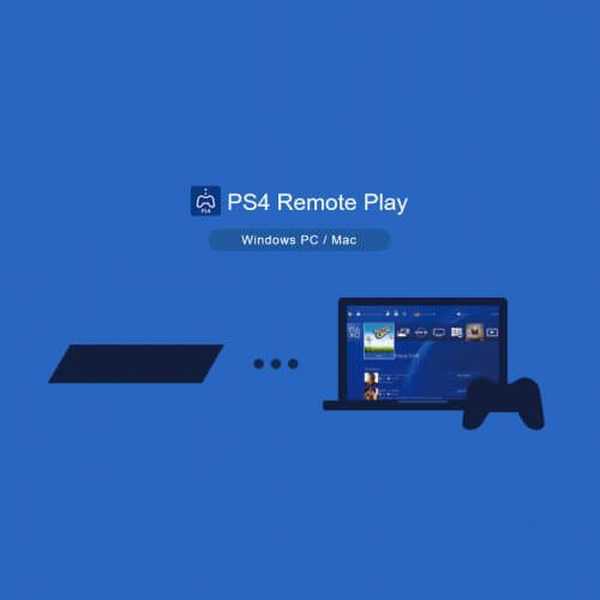
- Sobald Sie das Installationsprogramm heruntergeladen haben, führen Sie es aus und befolgen Sie einfach die weiteren Installationsanweisungen.
- Sobald das Paket auf Ihrem Computer installiert ist, können wir mit dem letzten Schritt fortfahren und die Verbindung zwischen Ihrer PlayStation 4 und Ihrem Windows 10-PC herstellen.
4. Richten Sie die Verbindung ein
- Mittagessen die Remote Play App Sie haben gerade installiert.
- Klicken Start, und melde dich dann mit deinem PlayStation-Konto an.
- Die App sollte nun nach deiner PS4 suchen.
- Sobald die Verbindung hergestellt ist, können Sie PS4-Spiele auf Ihrem Computer übertragen oder remote spielen.

Das ist alles, wie Sie sehen können, ist das Herstellen der Verbindung zwischen Ihrer PS4 und Ihrem PC mit der Remote Play-Funktion unkompliziert und Sie können sie innerhalb von Minuten herstellen (wenn Sie natürlich über die erforderliche Hardware verfügen)..
Wenn Sie Kommentare, Fragen oder Vorschläge haben, teilen Sie uns dies einfach in den Kommentaren unten mit.
FAQ: Möchten Sie mehr über Remote Play erfahren??
- Können Sie Remote Play auf verschiedenen WiFi verwenden?
Es wird empfohlen, Remote Play in demselben WiFi-Netzwerk zu verwenden, in dem PS4 verbunden ist. Remote Play funktioniert möglicherweise nicht über ein Weitverkehrsnetzwerk.
- Warum funktioniert Remote Play nicht??
Abhängig von Ihrer Netzwerkverbindung können Sie Remote Play möglicherweise nicht über das Internet verwenden. Wählen Sie auf dem Funktionsbildschirm des PS4-Systems die Einstellungen > Netzwerk > Testen Sie die Internetverbindung, und bestätige dann, dass du sowohl eine Verbindung zum Internet als auch zum PlayStation-Netzwerk herstellen kannst.
Anmerkung des Herausgebers: Dieser Beitrag wurde ursprünglich im März 2019 veröffentlicht und Es wurde seitdem im April 2020 überarbeitet und aktualisiert, um Frische, Genauigkeit und Vollständigkeit zu gewährleisten.
- Playstation 4
- Windows 10-Handbücher
 Friendoffriends
Friendoffriends



